win10如何设置护眼颜色 Win10护眼模式颜色设置
Win10系统为了保护用户的眼睛健康,提供了护眼模式的设置选项,在这个模式下,用户可以调整屏幕的颜色和亮度,以减少对眼睛的刺激。通过设置护眼颜色,用户可以自定义屏幕显示的色调,使得长时间使用电脑时减少眼睛疲劳和视觉不适。在Win10系统中,设置护眼颜色非常简单,只需进入系统设置中的显示选项,然后选择护眼模式并调整颜色即可。通过这些设置,用户可以在保护眼睛健康的同时,享受更加舒适的电脑使用体验。
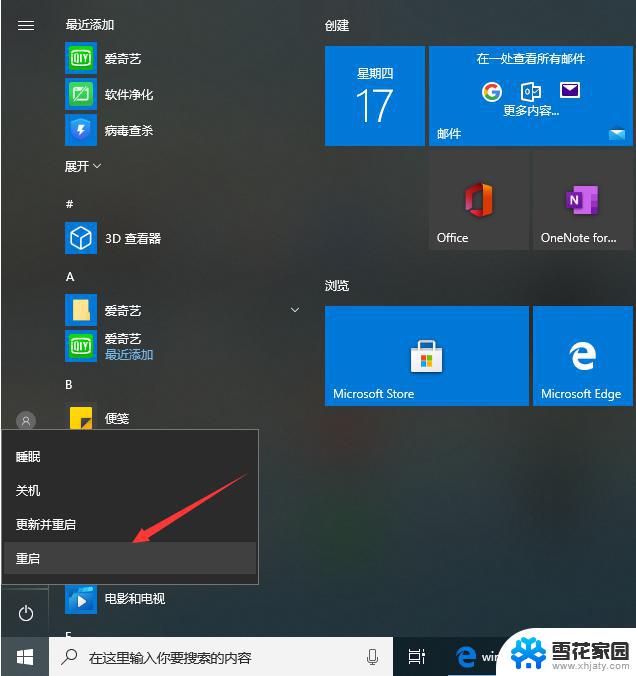
设置护眼模式颜色为绿色方法
方法一
1. 右击桌面空白处,选择选项列表中的“个性化”。
2. 进入到界面之后,需要点击左侧栏中的“颜色”选项。
3. 随后需要点击右侧中的“自定义颜色”按钮。
4. 然后在打开的窗口中,点击右侧中的“更多”选项。
5. 最后对RGP值(199,237,204)进行设置就可以了。
方法二
1. “win+R”快捷键运行窗口,输入“regedit”回车打开。
2. 进入到注册表编辑器界面之后,需要依次点击左侧栏中的“HKEY_CURRENT_USER/Control PanelColors”,找到右侧中的“Window”双击打开,在打开的窗口中,将“数值数据”修改为“199,237,204”。
3. 然后切换到“HKEY_LOCAL_MACHINESOFTWAREMicrosoftWindowsCurrentVersionThemesDefaultColorsStandard”路径中,双击“Window”。在打开的窗口中,将“数值数据”设置为“caeace”,点击确定保存,最后将电脑重新启动就可以了。
以上就是win10如何设置护眼颜色的全部内容,有遇到这种情况的用户可以按照小编的方法来进行解决,希望能够帮助到大家。
win10如何设置护眼颜色 Win10护眼模式颜色设置相关教程
-
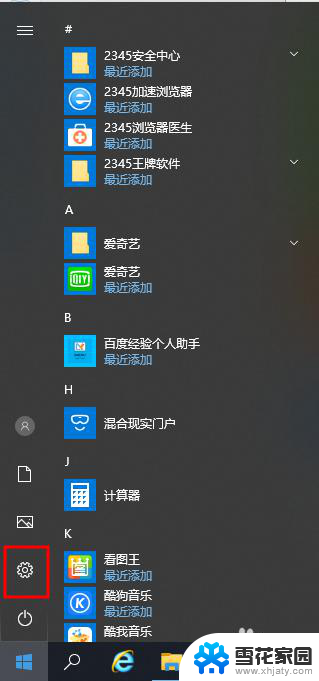 设置电脑保护眼睛的颜色 Win10电脑护眼模式设置方法
设置电脑保护眼睛的颜色 Win10电脑护眼模式设置方法2024-04-28
-
 win10关闭豆沙绿护眼模式 win10设置护眼颜色教程
win10关闭豆沙绿护眼模式 win10设置护眼颜色教程2025-03-19
-
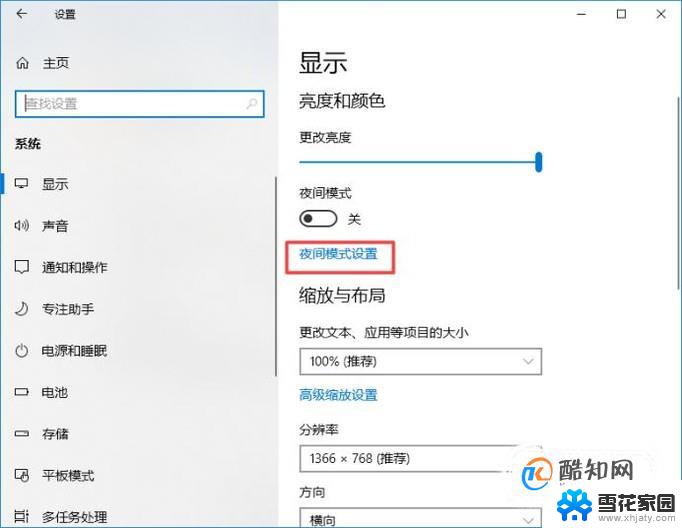 电脑如何开护眼模式win10 win10系统护眼模式设置步骤
电脑如何开护眼模式win10 win10系统护眼模式设置步骤2024-10-05
-
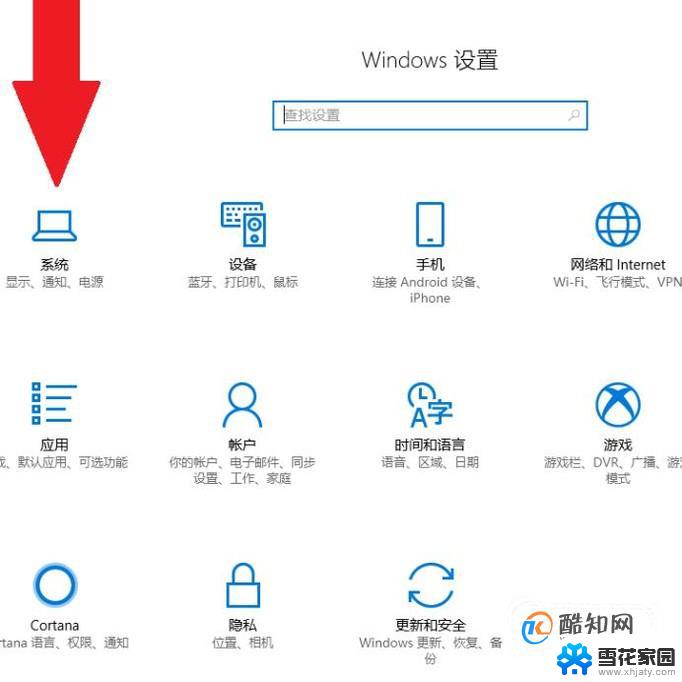 win10系统护眼模式怎么设置 win10系统设置护眼模式的方法
win10系统护眼模式怎么设置 win10系统设置护眼模式的方法2024-09-28
- 电脑有护眼模式怎么设置 win10护眼模式设置方法
- 如何设置护眼屏幕 win10护眼模式设置方法
- 电脑护眼屏幕怎么设置 Win10电脑护眼模式设置步骤
- 电脑打开护眼模式 win10护眼模式设置方法
- 如何设置电脑屏幕护眼 Win10电脑护眼模式具体设置方法
- 电脑屏幕护眼保护怎么设置 Win10电脑护眼模式设置方法
- 电脑窗口颜色怎么恢复默认 Win10系统默认颜色设置恢复教程
- win10系统能用f12一键还原吗 戴尔按f12恢复系统操作步骤
- 怎么打开电脑文件管理器 Win10资源管理器打开方式
- win10ghost后无法启动 Ghost Win10系统无法引导黑屏怎么解决
- 联想win10还原系统怎么操作系统 联想一键恢复功能使用方法
- win10打印机usb printer 驱动程序无法使用 电脑连接打印机USB无法识别怎么办
win10系统教程推荐
- 1 电脑窗口颜色怎么恢复默认 Win10系统默认颜色设置恢复教程
- 2 win10ghost后无法启动 Ghost Win10系统无法引导黑屏怎么解决
- 3 win10打印机usb printer 驱动程序无法使用 电脑连接打印机USB无法识别怎么办
- 4 w10自带的杀毒软件如何关闭 Windows10系统如何关闭自带杀毒软件
- 5 怎样查看wifi的ip地址 Win10连接wifi后如何查看IP地址
- 6 win10系统经常出现蓝屏 win10蓝屏死机怎么办
- 7 windows 网络修复 win10网络问题排查与修复指南
- 8 电脑怎么弹出桌面 Win10快速显示桌面的快捷键是什么
- 9 win10 删除更新文件 win10更新文件删除方法
- 10 怎么修改电脑图标大小设置 Win10桌面图标大小改变方式